|
|
Microsoft Office IME 2010でかな入力ができない場合の対処方法 | ||
Microsoft Office IME 2010でかな入力ができない場合の対処方法 |
Q&A番号:019060 更新日:2024/12/20
|
Q&A番号:019060 更新日:2024/12/20 |
 | Microsoft Office IME 2010で、かな入力ができない場合の対処方法について教えてください。 |
 | 入力方法を切り替えることで、かな入力ができるか確認してください。 |
入力方法を切り替えることで、かな入力ができるか確認してください。
はじめに
Microsoft Office IME 2010でかな入力で文字を入力したいのに、ローマ字入力になってしまうときは、KANAキーロック状態がオンになっていない場合があります。
言語バーの「KANA」の文字が青色の場合に、かな入力が有効です。かな入力ができるようにするには、「KANA」をクリックしてKANAキーロック状態をオンにします。
操作手順
Microsoft Office IME 2010でかな入力ができない場合は、以下の操作手順を行ってください。
タスクバーやデスクトップ上に表示されている言語バーを確認します。
「KANA」をクリックします。
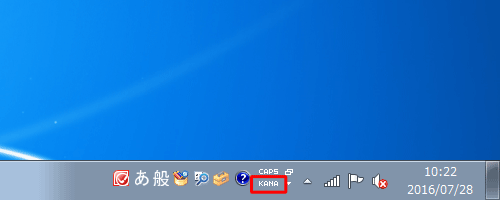
KANAキーロック状態がオンになったことを確認します。
※ 文字や背景の色が変わり、「KANA」が選択された状態になります。
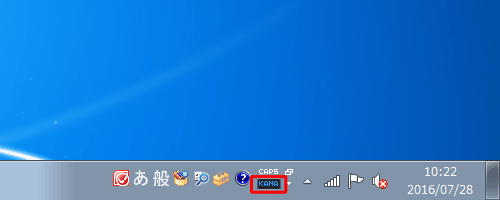
以上で操作完了です。
かな入力ができるか確認してください。
補足
上記以外でも、IMEの入力設定やショートカットキーなどでローマ字入力とかな入力の切り替えを行うことができます。
ローマ字入力とかな入力を切り替える方法については、以下の情報を参照してください。
 Microsoft Office IME 2010でローマ字入力/かな入力を切り替える方法
Microsoft Office IME 2010でローマ字入力/かな入力を切り替える方法
Q&Aをご利用いただきありがとうございます
この情報はお役に立ちましたか?
お探しの情報ではなかった場合は、Q&A検索から他のQ&Aもお探しください。
 Q&A検索 - トップページ
Q&A検索 - トップページ
 パソコン用語集
パソコン用語集
|
|
|











